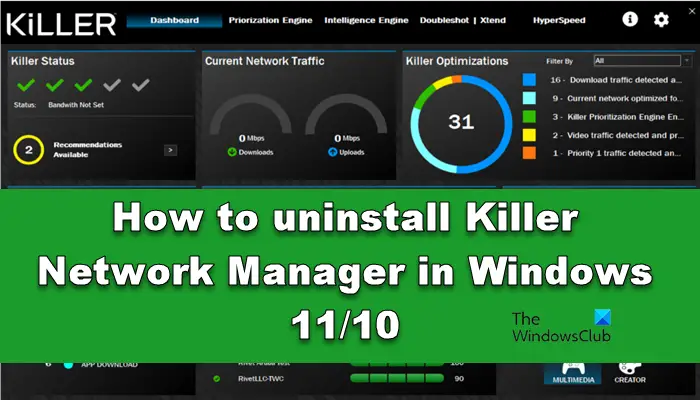Killer-Netzwerkmanager Der Name ist vielleicht nicht sehr positiv, aber er stammt von einem renommierten Unternehmen Intel. Allerdings gibt es bei verschiedenen Benutzern viele Fragen zu diesem Tool. Wofür wird dieser Manager benötigt und wie deinstalliert man den Killer Network Manager auf einem Windows-Computer? In diesem Beitrag sprechen wir über alles, was Sie über den Intel Killer Network Manager wissen müssen und wie Sie ihn bei Bedarf von Ihrem Computer entfernen können.
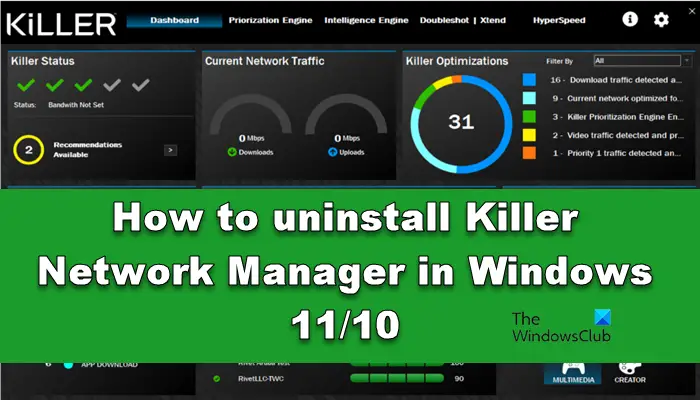
Was ist Killer Network Service Windows 11?
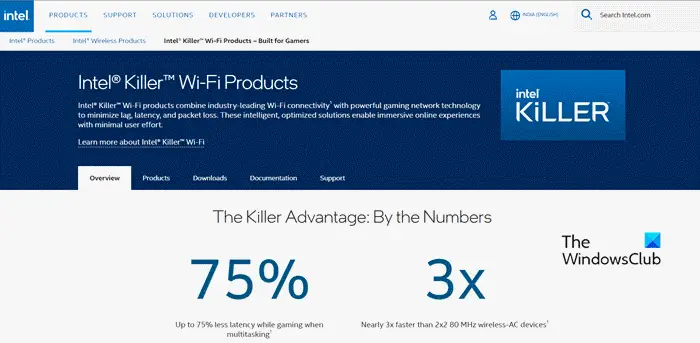
Killer Network Manager oder Service ist ein Intel-Dienst, der im Hintergrund arbeitet. Wenn das Intel WiFi-Band auf Ihrem Computer installiert ist, wird neben allen Treibern auch der Netzwerkmanager installiert. Sie sind normalerweise beim Spielen hilfreich, da sie die Latenz reduzieren. Daher werden sie in den meisten Fällen auf einem High-End-Gaming-Computer installiert.
Killer Network Manager ist weder ein Virus noch eine Malware. Es handelt sich um ein echtes Windows-Programm, das von Intel entwickelt wurde.
So entfernen Sie Killer Network Manager in Windows 11/10
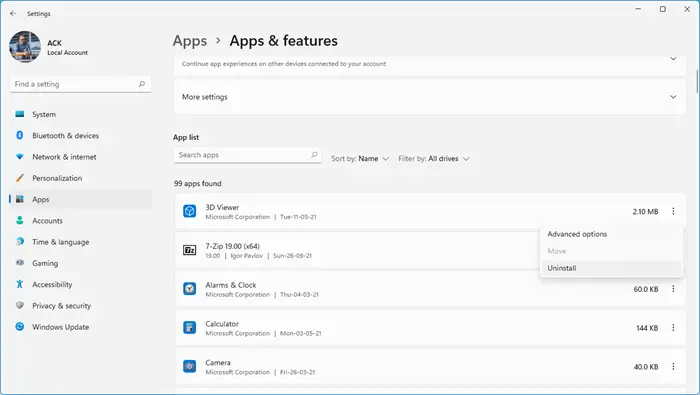
Obwohl Killer Network Manager ein Hintergrundprozess ist, ist er für Ihren Computer nicht zwingend erforderlich. Es handelt sich weder um ein Sicherheitsprogramm noch um eine Kernanwendung von Windows. Außerdem wird durch das Entfernen die Spiele nicht daran gehindert, auf das Netzwerk zuzugreifen. Heutzutage sind die meisten Spiele so optimiert, dass sie die verfügbare Bandbreite nutzen und keinen hohen Ping verursachen. Lassen Sie uns also den Killer Network Manager von Ihrem Computer deinstallieren. Befolgen Sie die unten aufgeführten Schritte, um dasselbe zu tun.
- Offen Einstellungen von Win + I.
- Navigieren Sie nun zu Apps > Installierte Apps oder Apps und Funktionen.
- Suchen nach „Killer-Netzwerkmanager“
- Windows 11: Klicken Sie auf die drei Punkte und wählen Sie aus Deinstallieren.
- Windows 10: Wählen Sie die App aus und klicken Sie dann auf Deinstallieren.
- Klicken Sie auf die Schaltfläche „Deinstallieren“, wenn Sie aufgefordert werden, Ihre Aktion zu bestätigen.
- Befolgen Sie abschließend die Anweisungen auf dem Bildschirm, um den Deinstallationsvorgang abzuschließen.
Hoffentlich wird dies die Arbeit für Sie erledigen.
Lesen: Intel(R) Wi-Fi 6 AX201 160MHz-Treiber funktioniert nicht
Sollte ich Killer Network Manager deinstallieren?
Killer Network Manager ist kein wesentlicher Bestandteil Ihres Computers. Wenn also eine hohe CPU- oder Speicherauslastung angezeigt wird, schadet es nicht, die Anwendung endgültig von Ihrem Computer zu löschen. Höchstwahrscheinlich wird diese Entscheidung keine negativen Auswirkungen haben.
Lesen: Behebung, dass Intel Killer WiFi 6E unter Windows nicht funktioniert.